Методическое пособие для освоения системы парус менеджмент и Маркетинг
| Вид материала | Методическое пособие |
- Методическое пособие для практических занятий красноярск 2002, 894.08kb.
- Современной Гуманитарной Академии (С) современная гуманитарная академия, 2011 методическое, 324.69kb.
- А. Ю. Лукьянова И. В. Меркулова М. А. Герасименко Банковский маркетинг Учебно-методическое, 325.81kb.
- Методическое пособие по изучению системы парус предприятие 40 модуль «заработная плата», 1012.17kb.
- Учебно-методическое пособие для студентов факультета управления (заочное отделение), 705.66kb.
- Учебно-методическое пособие для студентов факультета управления Самара 2008, 730.01kb.
- Учебно-методическое пособие по дипломному проектированию для студентов специальности, 532.3kb.
- Аппаратно-программные и другие требования для функционирования Системы парус 8 Содержание, 156.54kb.
- Современной Гуманитарной Академии (С) современная гуманитарная академия, 2011 методическое, 403.52kb.
- Современной Гуманитарной Академии © современная гуманитарная академия, 2011 оглавление, 274.49kb.
5.2. Работа с информацией
5.2.1. При выполнении задания 4.1.2 Вами был зарегистрирован контакт менеджера отдела полиграфии Ильина С. с ООО «Ромикс». Просмотрите наличие этой хроники.
- Откройте раздел Учет Клиенты и потенциальные клиенты. Активизируйте двойным щелчком раздел каталога Клиенты по полиграфии.
- В панели Организации выберите нужную организацию («Ромикс»).
- В нижней панели во вкладке Хроника будет отображен созданный Вами контакт.
Причины отсутствия контакта в хронике:
- В параметрах отбора Дата с… по …, установлена дата, которая не включает в себя дату осуществления контакта. Вам нужно из контекстного меню выбрать команду Отобрать и очистить поля с датами.
- При выполнении задания 4.1.2. Вы не проставили флажок Регистрация в хронике рабочего места в форме Контакт: Добавление. Откройте раздел Учет Журнал учета рабочего времени. Найдите нужного специалиста и сделайте исправления.
5.2.2. Выведите на печать отчет по всем организациям, которые хранятся в разделе Клиенты и потенциальные клиенты.
- В разделе Клиенты и потенциальные клиенты в панели каталога щелкните правой кнопкой мыши на Разделы, из контекстного меню выберите команду От текущей все. В панели Организации отобразятся все записи раздела.
- Выберите в панели Организации из контекстного меню команду Печать документа.
- В появившемся окне Печать списка организаций нажатием кнопки
 Вы вызовите окно Список шаблонов раздела. Вам необходимо выбрать из стандартного набора шаблонов отчетов (каталог Wvned Mem Reps), шаблоны, которые Вам необходимы для работы с этим разделом. Для этого в окне Список шаблонов раздела выберите из контекстного меню команду Добавить. Откроется форма Шаблон отчета: Добавление. Заполните поля этой формы:
Вы вызовите окно Список шаблонов раздела. Вам необходимо выбрать из стандартного набора шаблонов отчетов (каталог Wvned Mem Reps), шаблоны, которые Вам необходимы для работы с этим разделом. Для этого в окне Список шаблонов раздела выберите из контекстного меню команду Добавить. Откроется форма Шаблон отчета: Добавление. Заполните поля этой формы:
- М
 немокод – краткое название шаблона отчета;
немокод – краткое название шаблона отчета;
- Наименование – полное название шаблона отчета;
- Расположение – выберите нужный шаблон документа в окне Открытие файла. По умолчанию система откроет каталог, в котором Система хранит все шаблоны отчетов (Reps) . Не забудьте в нижнем поле Тип файлов указать Шаблон MS Excel. Выберите в поле каталога нужный шаблон ОРГАНИЗАЦИИ.
- Нажмите кнопку Открыть.
- В форме Шаблон отчета: Добавление нажмите кнопку Записать.
- В
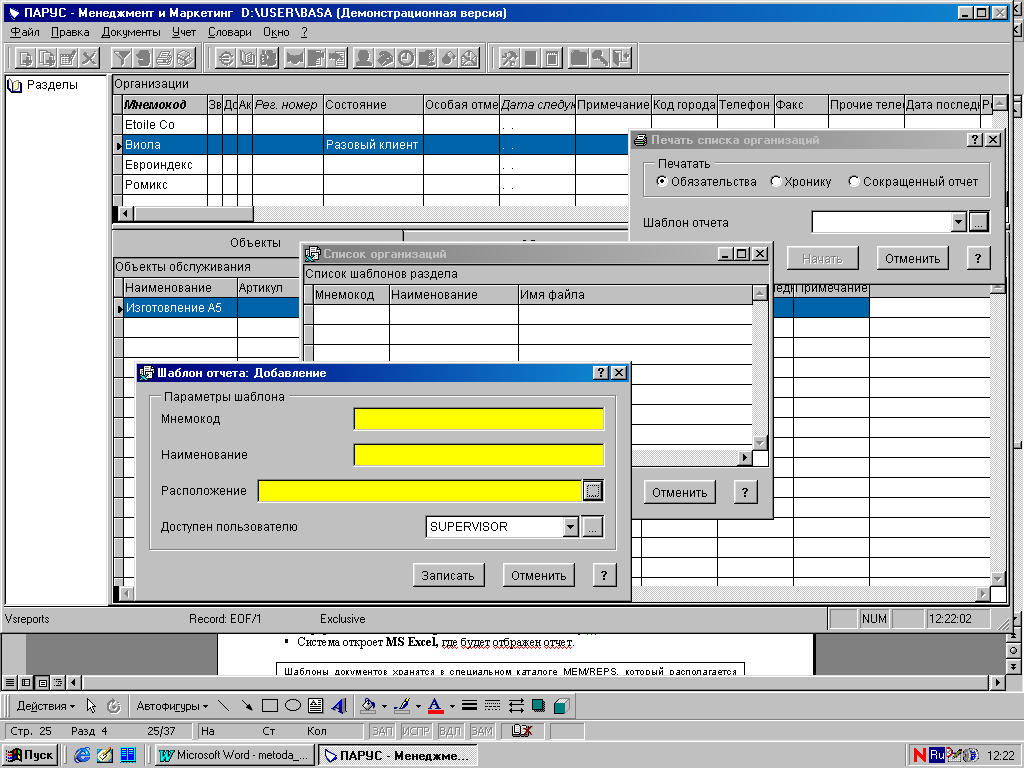
окне Список организаций нажмите кнопку Выбрать.
- В форме Печать списка организаций нажмите кнопку Начать.
- С
Шаблоны документов хранятся в специальном каталоге WVNED/MEM/REPS, который располагается внутри рабочего каталога Системы. В комплект поставки Системы входит набор шаблонов наиболее распространенных отчетов. Для того, чтобы Система могла использовать шаблон, он должен быть зарегистрирован в словаре "Шаблоны документов".
Если Вы обладаете достаточными навыками работы с приложениями Microsoft, для Вас не составит труда на основании любого из этих шаблонов создать свой новый шаблон. В то же время, создание принципиально нового шаблона, "начиная с нуля", оказывается достаточно сложным делом. Даже если уровень квалификации специалистов Вашей фирмы достаточно высок, это может отнять слишком много времени и сил. Как показывает практика, проще и дешевле бывает обратиться в представительство Корпорации ПАРУС, где для Вас подберут готовый или изготовят новый шаблон.
истема откроет MS Excel, где будет построен отчет.
РАЗДЕЛ 6. Раздел «Маркетинг и Сбыт»
Раздел "Маркетинг и Сбыт" предназначен для организации работы с потенциальными клиентами. В разделе фиксируются предварительные контакты, осуществляются адресные рассылки. Обычно с этим разделом работают телефонисты, которые работают с первичной базой данных предприятий и организаций. Цель телефониста: выяснить правильную контактную информацию (адрес, телефон, адрес электронной почты, имя и должность потенциального заказчика (клиента, партнера, конкурента и пр.)), а также наладить первичный контакт и вызвать интерес (в зависимости от поставленных целей). Если в компаниях нет специальных сотрудников для налаживания первичных контактов с потенциальными клиентами по телефону, то заполнением этого раздела занимаются непосредственно менеджеры по продажам и обслуживанию.
6.1. Введение информации
6.1.1. Создайте такие подразделы в дереве каталога: «Обзвон», «Переговоры», «Клиенты», «Партнеры», «Конкуренты».
- Откройте раздел Учет Маркетинг и Сбыт. Создайте в панели каталога нужные разделы (см. предыдущие задания).
6.1.2. Заведите в разделе «Обзвон» организацию ООО «Полет», с которой ведутся переговоры по поводу заказа сувенирных шариковых ручек менеджером отдела сувениров Крупловой Ольгой.
Переговоры ведутся с менеджером по маркетингу ООО «Полет» Исаевым Дмитрием.
Зарегистрируйте такие контакты:
05.09.01 – Дмитрий в командировке, будет 7.09.01. (надо перезвонить 07.09.01);
07.09.01 – отослала прайс по факсу, перезвонят;
09.09.01 – заинтересовался ручками, назначили встречу на 10.09.01 в 15.00 у них в офисе.
Двойным щелчком активизируйте нужный раздел каталога. В панели Контактные карты выберите из контекстного меню команду Добавить. Появится форма Контактная карта: Добавление. Заполните поля формы:
В
При выборе зарегистрированной в Системе организации:
Поле Мнемокод формы редактирования контактных карт предназначено для введения мнемокода организации. Если в Системе уже зарегистрирована организация с введенным мнемокодом, то при переходе к следующему полю формы, все данные по этой организации отобразятся в полях формы. При этом поле Вид обязательств останется незаполненным. Вы должны заполнить его либо нажатием на кнопку
 , где в списке отобразятся все зарегистрированные обязательства и Вы сможете выбрать нужный Вам вид обязательств, либо нажатием на кнопку
, где в списке отобразятся все зарегистрированные обязательства и Вы сможете выбрать нужный Вам вид обязательств, либо нажатием на кнопку  или F4 выбрать из соответствующего словаря новый вид обязательств. При этом загорится кнопка Создать, нажмите её и автоматически заполнится поле Обязательство. Нажмите кнопку Записать и в разделе Маркетинг и Сбыт появится новая контактная карта на зарегистрированную ранее в разделе Клиенты и Потенциальные клиенты. Если по этому обязательству были зарегистрированы какие-либо контакты (хроники), то они автоматически появятся в нижней панели Хроника по обязательству.
или F4 выбрать из соответствующего словаря новый вид обязательств. При этом загорится кнопка Создать, нажмите её и автоматически заполнится поле Обязательство. Нажмите кнопку Записать и в разделе Маркетинг и Сбыт появится новая контактная карта на зарегистрированную ранее в разделе Клиенты и Потенциальные клиенты. Если по этому обязательству были зарегистрированы какие-либо контакты (хроники), то они автоматически появятся в нижней панели Хроника по обязательству.При создании новой организации и её рабочего места необходимо использовать поля Мнемокод и Вид обязательств:
Мнемокод – сокращенное уникальное название новой организации;
Вид обязательств – вид обязательств, например Прозвон.
При заполнении этих полей активизируется кнопка Создать формы редактирования контактной карты, после нажатия которой Система в разделе Клиенты и Потенциальные клиенты создаст запись об организации с указанным мнемокодом и зарегистрированным обязательством.
При этом значение поля Мнемокод продублируется в поле Организация формы редактирования контактной карты, а поле Вид обязательств продублируется в поле Обязательство.
кладка Основные.
- Мнемокод – краткое наименование организации, если такой организации еще не зарегистрировано по станет активной кнопка Создать;
- Вид обязательства – выберите из словаря Номенклатор товаров и услуг нужный вид обязательства, как правило, при первичном контакте с организацией это Прозвон, т.к. сотрудник, звонящий первый раз в организацию может еще не знать, какой товар/услуга, или какое направление сотрудничества будет интересно этой организации;
Кнопка Создать – активна только в том случае, если мнемокод организации с соответствующим видом обязательства (товаром, услугой), которые Вы внесли в соответствующие поля ещё не зарегистрированы в разделе Клиенты и потенциальные клиенты. Если она стала активна нажмите на неё, при этом данная организация с видом обязательств будет зарегистрирована автоматически в разделе Клиенты и Потенциальные клиенты в подкаталоге, который будет указан Вами в настройке. В данном случае система выдаст предупредительное сообщение об отсутствии настроек.
- З

акройте форму Контактная карта: Добавление. Вам нужно произвести системные настройки. Откройте раздел Файл Настройка Системы. Откроется окно Настройка системы. Откройте вкладку Телемаркетинг:
- Каталог для новых организаций – выберите из списка подразделов, созданных в дереве каталога раздела Клиенты и потенцциальные клиенты подраздел Автоматически созданные (который Вы должны были создать в задании 5.1.1), в этот подраздел будут автоматически вноситься все организации, которые будут создаваться из раздела Маркетинг и Сбыт. В дальнейшем пользователь сможет перенести автоматически созданную организацию в нужный подраздел дерева каталога.
- С

остояние для организаций – выберите из списка состояние организаций, которое будет по умолчанию проставляться в поле Состояние при заведении новых организаций в разделе Клиенты и потенциальные клиенты.
- Состояние для КРМ (объект обслуживания) – выберите из списка состояние для объекта обслуживания организаций, которое будет проставляться по умолчанию в поле Состояние при заведении новых объектов в разделе Клиенты и потенциальные клиенты.
Нажмите кнопку Сохранить, а затем Установить.
Теперь вернитесь в раздел Маркетинг и сбыт, продолжайте заполнять форму Контактная карта: Добавление.
Заполните поля Мнемокод и Вид обязательств. После нажатия кнопки Создать заполняются поля Организация и Обязательство.
- Организация, Обязательство
- Контактное лицо - лицо, с которым ведутся переговоры, или с которым можно будет связаться в будущем;
- Базовый телефон (код, номер), прочие телефоны – телефоны контактного лица;
- Контакт последний – поле недоступно для редактирования, Система вносит дату последней хроники;
- Контакт следующий – пользователь вносит дату, когда нужно связаться с этой организацией в следующий раз (затем, в процессе работы с информацией, специалист может ежедневно отбирать организации, с которыми нужно связаться в этот день и, таким образом, планировать свой рабочий день).
Вкладка Дополнительные: Телефонист – сотрудник компании, который держит связь с организацией (телефонист, менеджер и пр.)
- Продавец – сотрудник компании, который в будущем будет ответственным за реализацию данного вида сотрудничества (реализацию товара/услуги). В зависимости от организационной структуры компании роль телефониста и продавца может выполнять один сотрудник.
- И
Путем отбора по конкретному источнику получения информации, пользователь сможет проанализировать эффект от использования того или иного рекламного носителя.
нициатор (источник получения информации) – если организация сама проявила интерес к продукции нашей компании, то сотрудник, который имел первый контакт с организацией должен выяснить источник получения информации;
- Состояние – на своё усмотрение заведите список состояний организаций в этом разделе (если необходимо);
- Отрасль (просмотр) – список видов деятельности компании;
- Участие в акциях (просмотр) – список маркетинговых акций, в которых участвовала организация (раздел Маркетинговые акции);
- Особая отметка – введите особую отметку (если необходимо);
- Передано в сбыт – дата реализации товара/услуги, по которому велись переговоры;
- Договор – договорный документ (заполняется с помощью раздела Документы);
- Особая отметка – заполняется на усмотрение пользователя;
- Примечания – введите, если необходимо, примечания.
6.1.3. Проверьте наличие созданной в предыдущем задании организации «Полет» в разделе «Клиенты и потенциальные клиенты». Перенесите эту организацию из подкаталога «Автоматически созданные» в подкаталог «Прозвон».
- Откройте раздел Учет Клиенты и Потенциальные клиенты. Откроется окно Организации. Активизируйте подкаталог Автоматически созданные, в верхней панели Организации отобразится созданная Вами организация (если в панели нет никакой информации, проверьте параметры отбора: команда Отобрать из контекстного меню).
- Просмотрите наличие созданной Вами хроники по данной организации во вкладке Хроника.
- Перенос из одного подкаталога в другой осуществляется путем нажатия левой клавиши мыши на нужной организации в панели Организации и не отпуская курсор (курсор при этом должен приобрести форму «руки»), переносится к нужному подкаталогу в дереве каталога.
6.1.4. ООО «Полет» после проведения переговоров сделал первый заказ на изготовление сувенирных ручек. Обслуживает заказ также менеджер отдела сувениров Круплова Ольга. Отобразите эту информацию в Системе.
- Откройте раздел Учет Клиенты и потенциальные клиенты. Откроется окно Организации. Активизируйте в дереве каталога подкаталог Обзвон, в верхней панели Организации отобразится организация «Полет» (если в панели нет никакой информации, проверьте параметры отбора: команда Отобрать из контекстного меню).
- Перенесите ООО «Полет» из подкаталога Обзвон в подкаталог Клиенты по сувенирам (поскольку организация стала нашим клиентом).
- Заведите объект и обязательства для данной организации согласно данным из задания (См. выполнение задания 5.1.2).
6.1.5. Внесите подробную контактную информацию об ООО «Полет» (Полное наименование, почтовый адрес, адрес web-сайта компании, электронный адрес, маршрут и проч.).
- Подобная информация хранится в разделе Клиенты и Потенциальные клиенты. Её можно внести как непосредственно с этого раздела, так и работая с разделом Маркетинг и Сбыт. Рассмотрим последний вариант:
- Откройте раздел Учет Маркетинг и Сбыт. Откройте нужный подкаталог, выберите нужную организацию и из контекстного меню выберите команду Исправить. Откроется форма Контактная карта: Исправление. Нажатием на кнопку
 рядом с полем Организация, открывается раздел Клиенты и потенциальные клиенты, при этом в активной строке Вы увидете нужную Вам организацию.
рядом с полем Организация, открывается раздел Клиенты и потенциальные клиенты, при этом в активной строке Вы увидете нужную Вам организацию.
- Откройте карточку организации двойным щелчком мышки, либо выбрав из контекстного меню команду Исправить. Откроется форма Организация: Исправление. Внесите контактную информацию согласно заданию и нажмите кнопку Записать.
- Перейдите в нижнюю панель, установите курсор на нужный объект сотрудничества и нажмите внизу окна кнопку Выбрать. Вы вернетесь в раздел Маркетинг и Сбыт в форму Контактная карта: Исправление.
- Н
Если пользователю, который работает в разделе Маркетинг и Сбыт, необходимо увидеть контактную информацию об организации (e-mail, почтовый адрес и проч.), то для этого в Системе существует возможность быстрого просмотра. Нужно открыть форму Контактная карта:Исправление нужной организации, правой кнопкой мышки щелкнуть по кнопке , расположенной рядом с полем Организация и на экране откроется форма Организация в режиме просмотра. В этой форме пользователь сможет просмотреть контактную информацию, но не сможет её изменить. Исключение составляет лишь вкладка Персоны, куда пользователь сможет внести дополнения и исправления при наличии соответствующих прав доступа.
, расположенной рядом с полем Организация и на экране откроется форма Организация в режиме просмотра. В этой форме пользователь сможет просмотреть контактную информацию, но не сможет её изменить. Исключение составляет лишь вкладка Персоны, куда пользователь сможет внести дополнения и исправления при наличии соответствующих прав доступа.
ажмите кнопку Записать.
